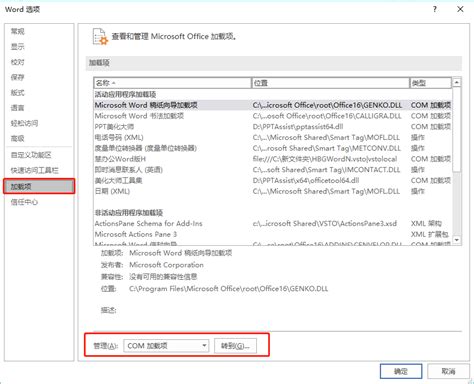加快Word文档打开速度的方法
面对Word文档打开很慢的问题,许多用户在日常办公中都会遇到这样的困扰。当急需编辑或查阅某个文档时,漫长的加载时间无疑会大大影响工作效率。那么,究竟是哪些因素导致了Word文档打开缓慢呢?又有哪些有效的解决方法呢?下面,我们就来深入探讨一下这个话题。

首先,我们需要明确的是,Word文档打开慢的原因可能多种多样。一方面,这可能与Word软件本身的性能有关;另一方面,则可能是由于文档内容过于复杂、文件体积过大、计算机硬件配置不足,或是系统资源被其他程序占用过多等多种因素造成的。因此,解决Word文档打开慢的问题,也需要从多个方面入手。
一、优化Word软件设置
Word软件本身的一些设置可能会影响到文档的打开速度。例如,自动保存功能虽然有助于防止数据丢失,但如果设置不当,也可能导致文档打开变慢。这是因为Word需要在打开文档时检查并恢复最近的自动保存状态。为了优化这一设置,我们可以尝试调整自动保存的间隔时间,或者干脆在不需要时关闭该功能。当然,这样做需要谨慎权衡,以确保数据的安全性。
另外,Word中的拼写和语法检查功能也是影响文档打开速度的一个因素。虽然这一功能有助于提高文档的质量,但在处理大型文档或需要快速打开文档的情况下,关闭该功能可能会带来一定的速度提升。
二、减少文档中的复杂元素
Word文档中包含的图片、表格、图形等复杂元素,都会增加文件的体积和加载时间。因此,对于不需要频繁修改和查看的文档,我们可以考虑将这些复杂元素转换为更加简洁的形式,或者将它们保存在单独的文件中,并在需要时通过链接或嵌入的方式引用。这样做不仅可以减小文档的体积,还可以提高文档的打开速度。
同时,我们还应该避免在文档中插入过多的外部链接和对象。这些链接和对象在文档打开时需要进行额外的加载和验证,从而增加了打开时间。如果确实需要插入这些元素,可以尝试将它们优化为更小的文件大小,或者将其保存在更可靠的位置以减少加载时间。
三、清理和压缩文档
随着文档的不断编辑和修改,其中可能会积累大量的冗余数据和未使用的样式。这些冗余数据不仅会增加文档的体积,还会影响文档的打开速度。因此,定期清理和压缩文档是保持其高效运行的重要手段。
在Word中,我们可以使用“查找和替换”功能来删除文档中的重复内容和不必要的空格;使用“样式”窗格来删除未使用的样式和格式;使用“压缩图片”功能来减小文档中图片的大小。此外,还可以使用第三方工具来进一步清理和压缩Word文档。
四、升级硬件和系统配置
如果计算机硬件配置较低或系统资源被其他程序占用过多,也可能导致Word文档打开缓慢。因此,升级硬件和系统配置也是解决这一问题的重要途径。
在硬件方面,增加内存、升级处理器、使用固态硬盘等都可以提高计算机的整体性能,从而加快Word文档的打开速度。在系统配置方面,关闭不必要的后台程序和服务、优化系统启动项、清理系统垃圾等都可以释放更多的系统资源,为Word文档的打开提供更好的环境。
五、优化网络连接(针对网络版或云存储)
对于使用网络版Word或将文档保存在云存储中的用户来说,网络连接的速度和稳定性也是影响文档打开速度的重要因素。如果网络连接不佳或云存储服务器出现故障,都可能导致文档打开缓慢甚至无法打开。
为了优化网络连接,我们可以尝试使用更快的网络连接方式(如有线网络替代无线网络)、升级网络设备(如路由器、网卡等)、优化网络设置(如调整DNS服务器、关闭不必要的网络服务等)。同时,确保云存储服务的正常运行和稳定性也是非常重要的。如果云存储服务出现故障或维护升级,可能会导致文档无法及时加载和打开。
六、使用其他替代工具或软件
如果以上方法都无法解决Word文档打开慢的问题,或者你需要一个更加高效、稳定的文档处理工具,那么可以考虑使用其他替代工具或软件。例如,WPS Office、LibreOffice等都是优秀的文档处理软件,它们不仅具有与Word相似的功能和界面,还在某些方面进行了优化和改进,从而提高了文档的打开速度和整体性能。
当然,在选择替代工具时,我们需要根据自己的实际需求和偏好来进行权衡和选择。不同的工具具有不同的特点和优势,我们需要根据自己的办公需求来选择最适合自己的工具。
综上所述,Word文档打开慢的问题可能由多种因素造成,但只要我们从优化软件设置、减少复杂元素、清理和压缩文档、升级硬件和系统配置、优化网络连接以及使用其他替代工具等多个方面入手,就可以有效地解决这一问题。希望以上方法能够对你有所帮助,让你的办公效率得到进一步的提升。
- 上一篇: 论文查重通关秘籍:高效修改策略
- 下一篇: 创意绘制:打造引人入胜的食品卫生安全手抄报指南
-
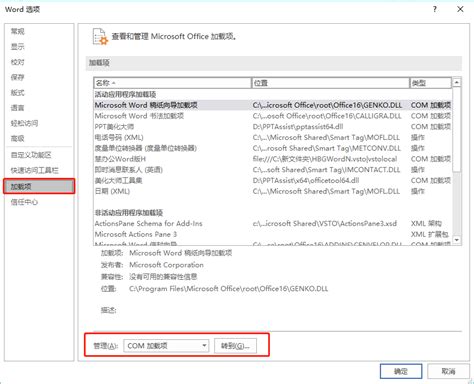 揭秘:为何Word打开文件变得如此缓慢?资讯攻略11-12
揭秘:为何Word打开文件变得如此缓慢?资讯攻略11-12 -
 Word 2007文档加密指南:实现文档加密步骤资讯攻略02-20
Word 2007文档加密指南:实现文档加密步骤资讯攻略02-20 -
 解决Word文档无法打开的问题资讯攻略12-01
解决Word文档无法打开的问题资讯攻略12-01 -
 解决Word文件需用文本恢复转换器打开的方法资讯攻略11-03
解决Word文件需用文本恢复转换器打开的方法资讯攻略11-03 -
 Word中轻松实现奇偶页不同页眉页码设置资讯攻略11-28
Word中轻松实现奇偶页不同页眉页码设置资讯攻略11-28 -
 如何将Word文档转换为JPG图片资讯攻略03-03
如何将Word文档转换为JPG图片资讯攻略03-03